Шаблоны документов
Примечание
Вы можете создавать, редактировать и удалять шаблоны документов, если в Вашем профиле доступа включена функция «Управление шаблонами документов».
Подготовьте Файлы для шаблона
Соберите файлы кадровых документов, для которых Вы хотите сделать шаблоны. Файлы должны быть с расширением *.DOCX , *.XLSX, либо *HTML.
Поля в файле, которые должен заполнить сотрудник, необходимо выделить в двойные фигурные скобки и дать им названия на латинице (английском) или кириллице (русском). Названия полей не должны быть одинаковыми, если смысл заполнения разный. Например, для даты заполнения документа и даты начала отпуска названия должны быть разными. Эти поля будут автоматически заполняться в момент ввода сотрудником при работе с шаблоном.
Для автоматического заполнения полей данными из Коман скопируйте из таблицы ниже требуемое поле, выделите его в двойные фигурные скобки и вставьте в файл
Поле |
Описание |
Данные по автору документа |
|
$authorLastNameAndInitials |
Фамилия И.О. |
$authorInitialsAndLastName |
И.О. Фамилия |
$authorFullName |
ФИО |
$authorSnils |
СНИЛС |
$authorPhone |
Телефон |
$authorEmail |
Электронная почта |
$authorPassportBatchAndNumber |
Серия и номер паспорта |
$authorFullPassportData |
Полные паспортные данные |
$authorRegistrationAddress |
Адрес регистрации |
$authorPosition |
Должность |
Данные по подписанту с типом "Выбор подписанта в документе" |
|
$selectedSignerLastNameAndInitials |
Фамилия И.О. |
$selectedSignerInitialsAndLastName |
И.О. Фамилия |
$selectedSignerFullName |
ФИО |
$selectedSignerSnils |
СНИЛС |
$selectedSignerPhone |
Телефон |
$selectedSignerEmail |
Электронная почта |
$selectedSignerPassportBatchAndNumber |
Серия и номер паспорта |
$selectedSignerFullPassportData |
Полные паспортные данные |
$selectedSignerRegistrationAddress |
Адрес регистрации |
$selectedSignerPosition |
Должность |
Данные по дате документа |
|
$currentDate |
Текущая дата |
Данные по организации |
|
$entityInn |
ИНН |
$entityKpp |
КПП |
$entityName |
Наименование |
$entityOgrn |
ОГРН |
$entityLegalAddress |
Юридический адрес |
$ceoFullName |
ФИО ген. директора |
$ceoInitialsAndLastName |
И.О. Фамилия ген. директора |
$ceoLastNameAndInitials |
Фамилия И.О. ген. директора |
Создание шаблона документа
Нажмите «Настройки», слева выберите «Шаблоны документов» и нажмите «+ Шаблон». Заполните «Название шаблона», прикрепите файлы шаблона и нажмите «Сохранить». Шаблон будет создан в статусе «Выключен».
Настройка шаблона документа
Файлы шаблона
Для добавления или удаления нажмите на файл и далее на кнопку «Удалить».
Название документа
«Название документа» автоматически заполняется из "Название шаблона". Вы можете его изменить. В название могут автоматически подставляться данные из документа или данные сотрудника. Для этого введите в поле символ «/» и выберите из предложенного списка одну или несколько строк. Этот функционал сделает название более универсальным и позволит идентифицировать документ, например по его создателю.
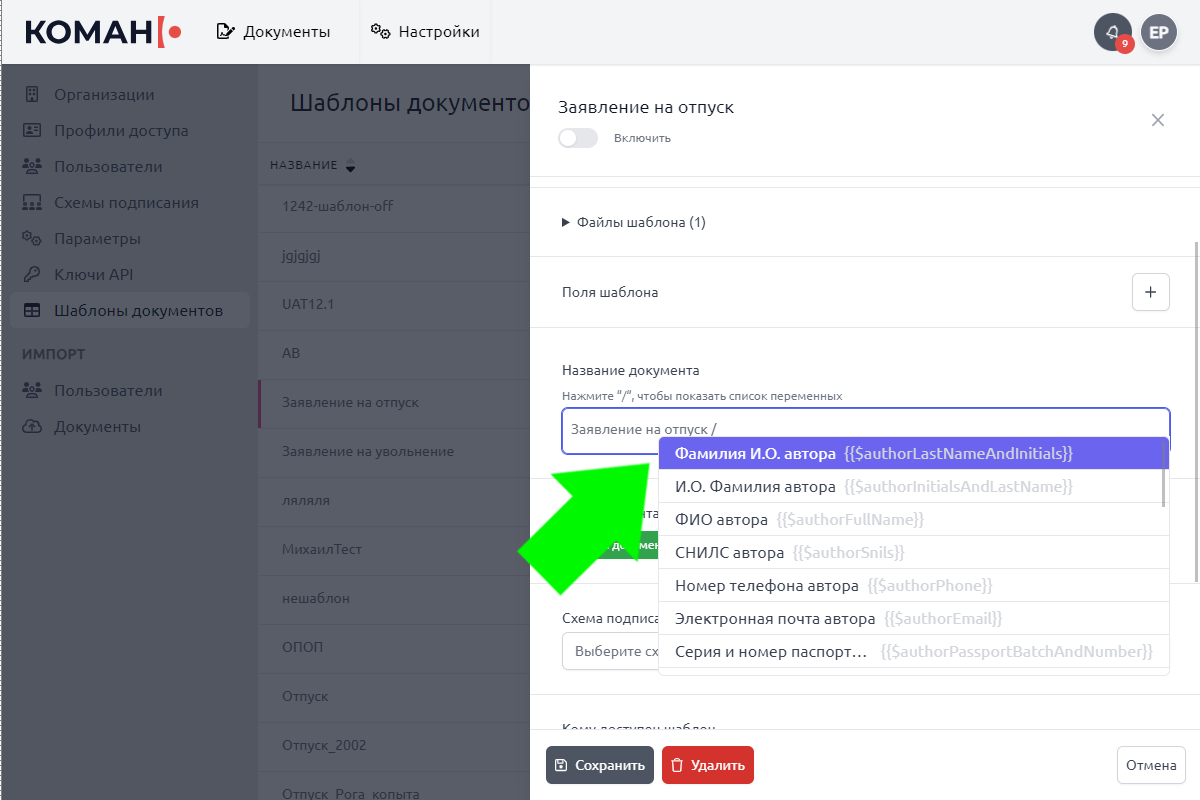
Тип документа
Выберите тип документа из списка. Документ автоматически пойдет на подписание с выбранным в шаблоне типом.
Схема подписания
Выберите схему подписания из списка. Можно выбрать только одну схему подписания. Документ автоматически пойдет на подписание по выбранной схеме.
Доступ к шаблону
Шаблон документа доступен тем же организациям, что и выбранная схема подписания. В данном разделе необходимо выбрать «Всем сотрудникам» или «Роль» из предложенного списка. Сотрудникам, принадлежащим этой группе, будет доступен шаблон при создании документа.
Разрешение на добавление файлов
Вы можете разрешить сотрудникам добавлять свои файлы при создании документа. Например, прикрепить чеки к авансовому отчету.
Поля шаблона
Поля шаблона - это поля для заполнения, которые будут отображаться сотруднику при создании документа. Каждое поле создается и настраивается отдельно.
Поля шаблона могут быть 4х типов:
- Ввод текста – сотрудник заполняет его текстом;
- Выбор даты – сотрудник выбирает дату из календаря;
- Выбор из списка – сотрудник выбирает значения из списка. Список значений может быть любой и задается в шаблоне. Например, список должностей;
Создание поля шаблона
Для добавления нового поля - нажмите «+ Поле».
Заполните поля:
- Название – название, которое будет отображаться пользователю при выборе шаблона документа. Введите текст;
- Соответствие - название поля (без двойных фигурных скобок) из загруженного файла, которое должно соответствовать полю шаблона, который Вы указали выше. Выберите из списка.
-
Обязательно заполнять:
- Включено - при заполнении полей пользователь обязательно должен будет заполнить это поле.
- Выключено - при заполнении полей пользователь может оставить поле пустым.
Создание поля с типом «Ввод текста»
- Тип заполнения - Ввод текста;
- Минимальная длина строки - ограничение минимальной длины введенного текста;
- Максимальная длина строки - ограничение максимальной длины введенного текста;
- Регулярное выражение - правило проверки строки регулярным выражением . Например, ^((+7)+([0-9]){10})$;
- Комментарий - подсказка пользователю как он должен заполнить поле. Например, "Введите номер в формате +7XXXXXXXXXX".
Создание поля с типом «Выбор из списка»
- Тип заполнения - Выбор из списка;
- Список ответов - варианты ответов для пользователей. Например, список должностей: Коммерческий директор, Технический директор, Аналитик;
- Разрешить выбирать несколько ответов - галочка, которая дает возможность пользователю выбора нескольких ответов;
- Текстовый разделитель - разделитель в документе при выборе нескольких вариантов ответа. Например, «запятая - ","». В таком случае, выбранные варианты будут перечислены в документе, как: "Коммерческий директор, Технический директор, Аналитик".
Создание поля с типом «Выбор даты»
- Тип заполнения - Выбор даты;
- Минимальная дата - ограничение возможности выбора даты. Устанавливается в количестве дней от текущей даты. Значение может быть как положительным, так и отрицательным.
- Максимальная дата - ограничение возможности выбора даты. Устанавливается в количестве дней от текущей даты. Значение может быть как положительным, так и отрицательным.
- Комментарий - подсказка пользователю как он должен заполнить поле. Например, "Заявление на отпуск нельзя подать задним числом".
Примечание
Если поле "Минимальная дата" или "Максимальная дата" не заполнено, то соответствующее ограничение к дате не применяется.
Для того, чтобы выбрать в качестве минимальной или максимальной даты текущую дату (дату создания документа), нужно в соответствующем поле указать 0.
Сохранение шаблона
Для сохранения изменений в шаблоне нажмите «Сохранить».
Чтобы шаблон стал доступен для пользователей нажмите «Включить».
Редактирование шаблона
В статусе «Выключен» к редактированию доступны все настройки шаблона.
В статусе «Включен» к редактированию доступно все кроме добавления или удаления файлов, а также полей шаблона.
Удаление шаблона
Для удаления шаблона откройте его и нажмите «Удалить».
.png)
.png)
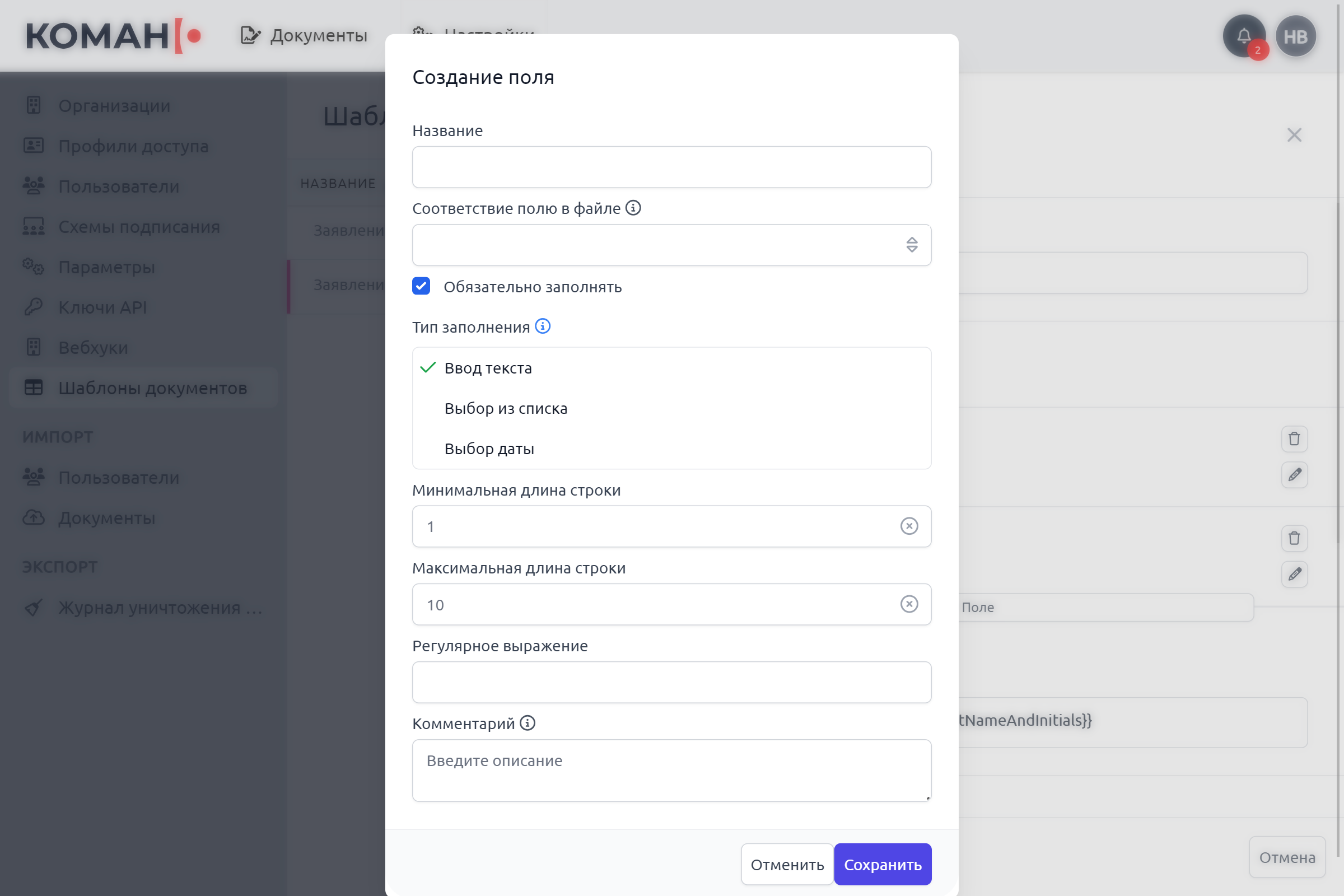
.png)
.png)
.png)
.png)